目前大多的互联网客户,在导入SSD之前,基本会要求OEM或者SSD厂商提供一些性能数据图,所以 作图也基本成了测试人员的必备技能,单盘的性能可以用Excel表格导入,但是复杂的可能会比较麻烦。就需要我们借助工具来作图了。
本篇文章简单介绍用plot工具对CPU和iostat采样的一个简单的shell脚本
一 fio lat 采样
1 生成一段监控lat的文件
fio --name=lat_plot --filename=/dev/sdb --ioengine=libaio --rw=read --bs=128k --iodepth=64 --numjobs=1 --runtime=30 --time_based --size=100m --direct=1 --thread=1 --write_lat_log=sdbread --log_avg_msec=1000
2 第一列代表时间;第二列代表延迟;第三列 0表示读
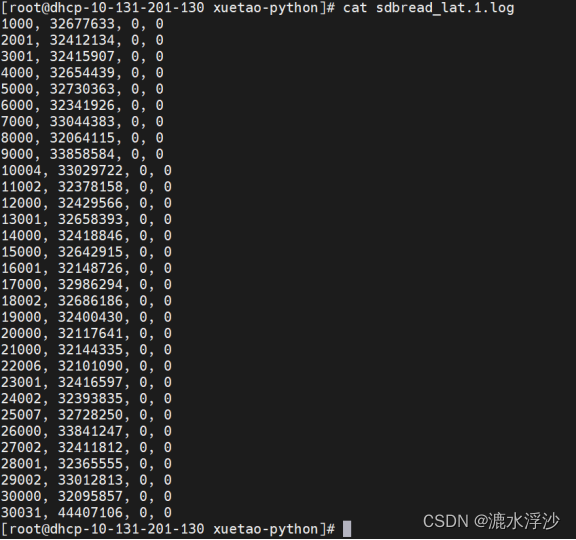
3 解析一下lat log, 方便作图
for time in `cat sdbread_lat.1.log |awk '{print $1}'|sed 's/,//g'`;do echo $(expr $time/1000|bc) >> time.txt;done
#将时间转化为秒
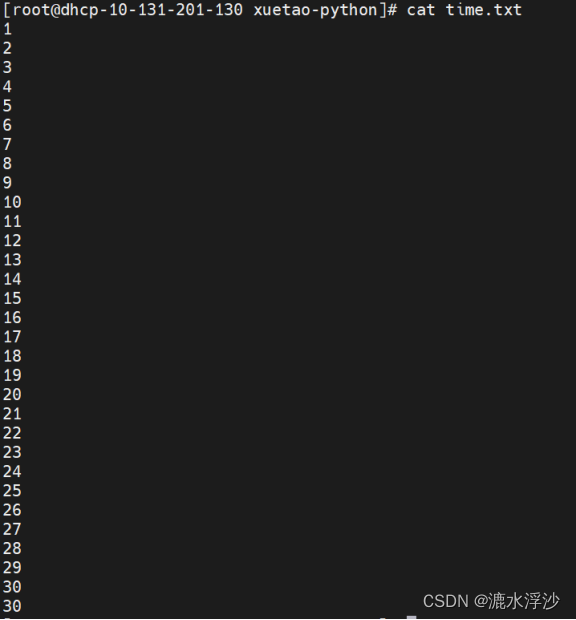
for time in `cat sdbread_lat.1.log |awk '{print $2}'|sed 's/,//g'`;do echo $(expr $time/1000000|bc)>>lat.txt ;done
#将延迟转化为ms
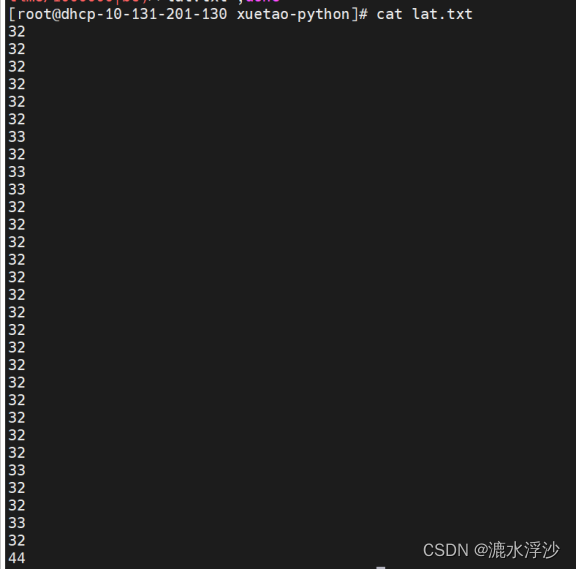
4 合并两列成为一个新的文档 方便作图
paste time.txt lat.txt >>time_lat.txt
5 配置一下plot参数
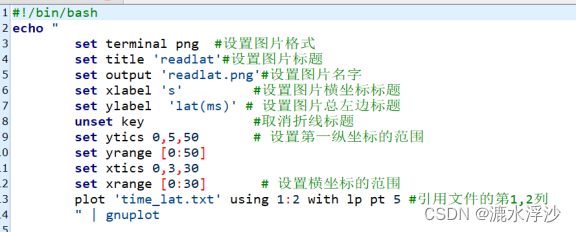
echo "
set terminal png
set title 'readlat'
set output 'readlat.png'
set xlabel 's'
set ylabel 'lat(ms)'
unset key
set xtics 0,3,30
set xrange [0:30]
set ytics 0,5,50
set yrange [0:50]
set key bottom outside horizontal center
plot 'time_lat.txt' using 1:2 with lp pt 5
" |gnuplot
6 运行脚本 效果如下:
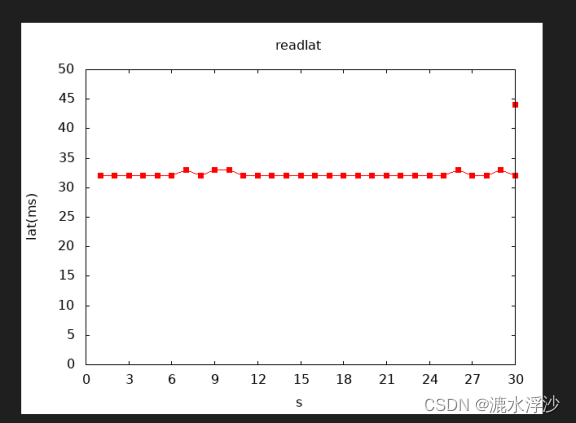
二 CPU核数采样
1 指令sar -P ALL 监控CPU每个核数的使用率
for i in {1…10};do sar -P ALL >>sar.log;sleep 1;done 每隔1秒 监控一次 共监控10次
2 cat sar.log |grep -i Average >sar_user.log
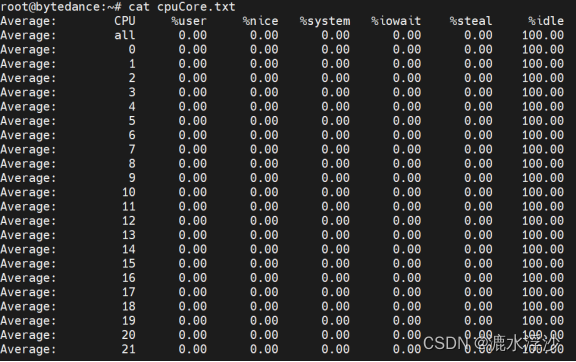
3 取每个CPU核数对应的占用率,并保存(需要写循环)
a.获取CPU核个数cat /proc/cpuinfo| grep “processor”| wc -l(总核数:物理核+逻辑核)

b.获取某个CPU核数的使用率 cat sar_user.log |awk ‘$2==‘255’ {print $0}’(获取255核数的 每次使用率)
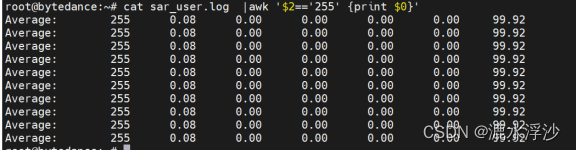
c.获取CPU的最大核数: expr cat /proc/cpuinfo| grep "processor"| wc -l - 1

d.将每个核数的使用率转化为对应文档

4 接下来是plot的一些固定格式:
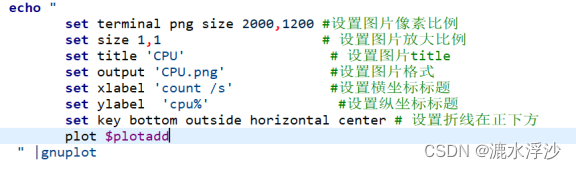
5 画线 ,需要把每个CPU核使用率的折线添加到图片

6 完整版代码如下:
#!/bin/bash
num=`cat /proc/cpuinfo| grep "processor"| wc -l`
for i in {1..10};do sar -P ALL >>sar.log;sleep 1;done
cat sar.log |grep -i Average >sar_user.log
for i in $(seq 0 $(expr $num - 1 ))
do
cat sar_user.log |awk '$2=='$i' {print $0}'>cpu_$i.txt
echo "'cpu_$i.txt' using :3 title 'cpu-$i' with lines lw 1,"|awk '{printf $0}' >>plot.txt
done
plotadd=`cat plot.txt`
echo "
set terminal png size 2000,1200
set size 1,1
set title 'CPU'
set output 'CPU.png'
set xlabel 'count /s'
set ylabel 'cpu%'
set key bottom outside horizontal center
plot $plotadd
" |gnuplot
7 效果图如下:因为时间太短 显示不明显
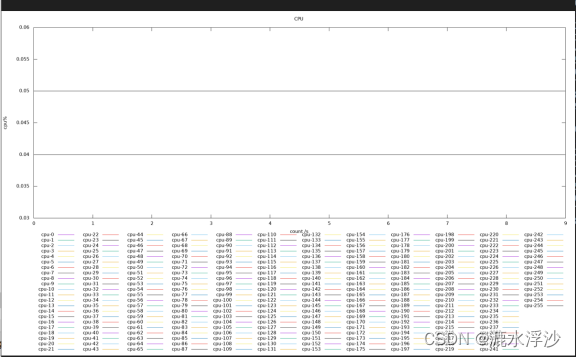
8 长时间对硬盘做读写的CPU监控图 如下图:
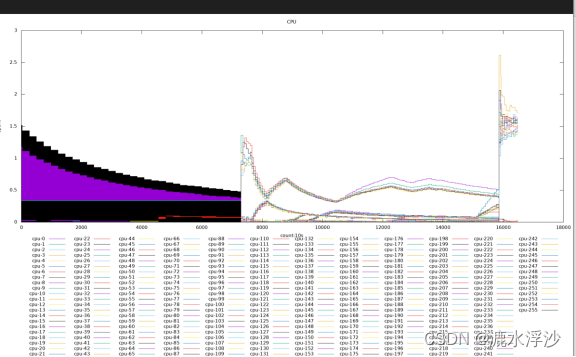
三 iostat 采样
1 首先准备一个有多盘IO数据的iostat log
2 获取iostat 要解析的数据的列
cat iostat.log |grep -i Device |head -1 | awk ‘{for (i=1;i<=NF;i++) {if ($i==“rMB/s”) {print i}}}’

3 写入循环中(因为其有9个盘,OS盘符是nvme0n1)

4 配置一下plot参数
#!/bin/bash
num_read=`cat iostat.log |grep -i Device |head -1 | awk '{for (i=1;i<=NF;i++) {if ($i=="rMB/s") {print i}}}'`
for nvme in nvme{1..9}n1
do
cat iostat.log |grep -i $nvme |sed 1,10d >${nvme}_read.txt
echo "'${nvme}_read.txt' using :$num_read title '${nvme}read' with lines lw 1," |awk '{printf $0}' >>plot_read.txt
done
plotread=`cat plot_read.txt`
echo "
set terminal png size 1200,900
set title 'ReadBW'
set output 'readBW.png'
set xlabel 'count:10s'
set ylabel 'bandwith'
set key bottom outside horizontal center
plot $plotread
" | gnuplot
5 运行如下图
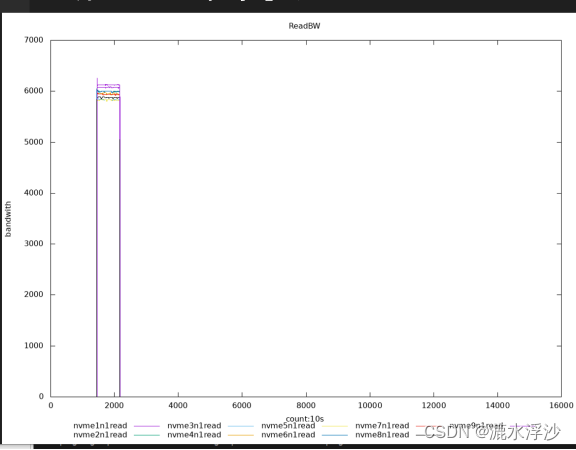
9 画柱状图
把下面这个txt文档的内容画图
dev type bandwidth iops
nvme1n1 read 7740 92600
nvme2n1 read 7750 92600
nvme3n1 read 7740 92500
nvme4n1 read 7740 92500
nvme5n1 read 7840 92600
nvme6n1 read 7940 92600
nvme7n1 read 7740 92500
nvme8n1 read 7940 92500
nvme9n1 read 7940 92600
nvme10n1 read 7640 92600
代码如下
echo "
set terminal png size 1200,980
set style data histogram
set style histogram clustered gap 1
set style fill solid 0.4 border
set xtics rotate by -45
set title 'seq_read'
set output 'nvme.png'
set ylabel 'bandwith/MB/s'
plot 'readplot.txt' using 3: xticlabels (1) title columnheader (3), 'readplot.txt' using 4: xticlabels (1) title columnheader (4)
" |gnuplot
执行这个脚本 如下;
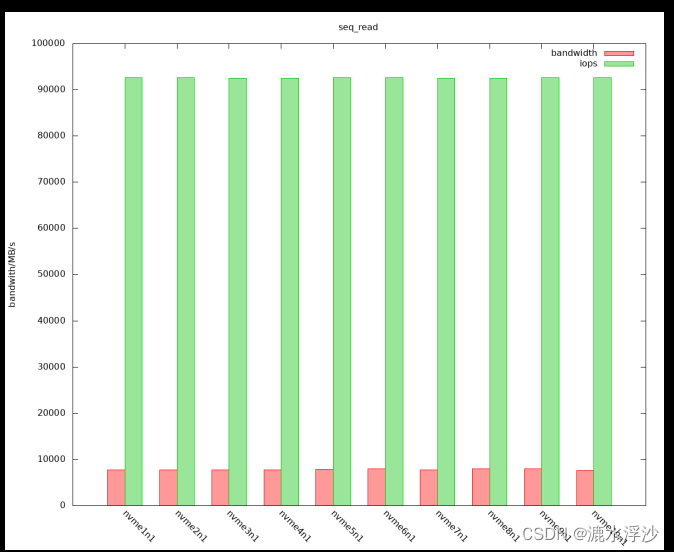
10 画单个柱状图
echo "
set terminal png size 1200,980
set style data histogram
set style histogram clustered gap 1
set style fill solid 0.4 border
set xtics rotate by -45
set title 'seq_read'
set output 'nvme1213.png'
set ylabel 'bandwith/MB/s'
plot 'readplot.txt' using 3: xticlabels (1) title columnheader (3)
"|gnuplot
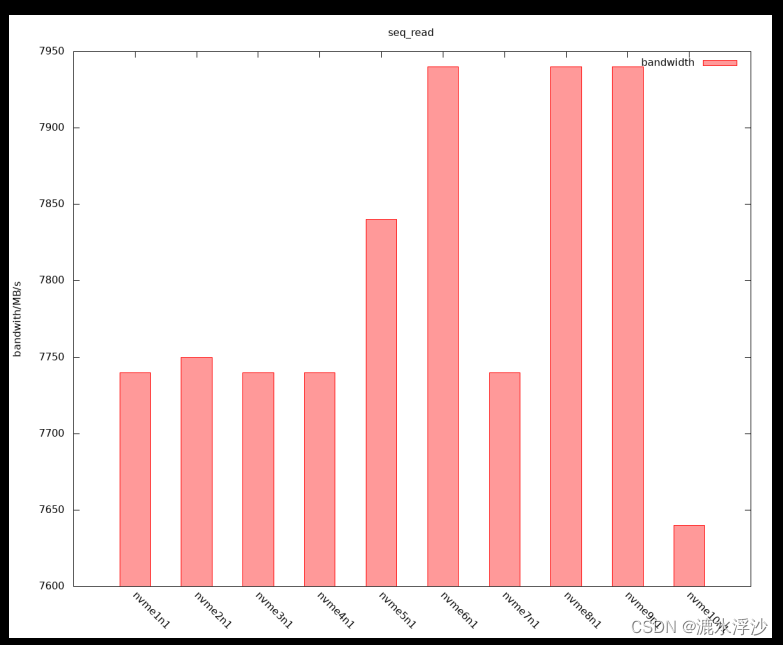
11 如果文件没有标题 会默认平均值
nvme1n1 read 7740 92600
nvme2n1 read 7750 92600
nvme3n1 read 7740 92500
nvme4n1 read 7740 92500
nvme5n1 read 7840 92600
nvme6n1 read 7940 92600
nvme7n1 read 7740 92500
nvme8n1 read 7940 92500
nvme9n1 read 7940 92600
nvme10n1 read 7640 92600
图如下:
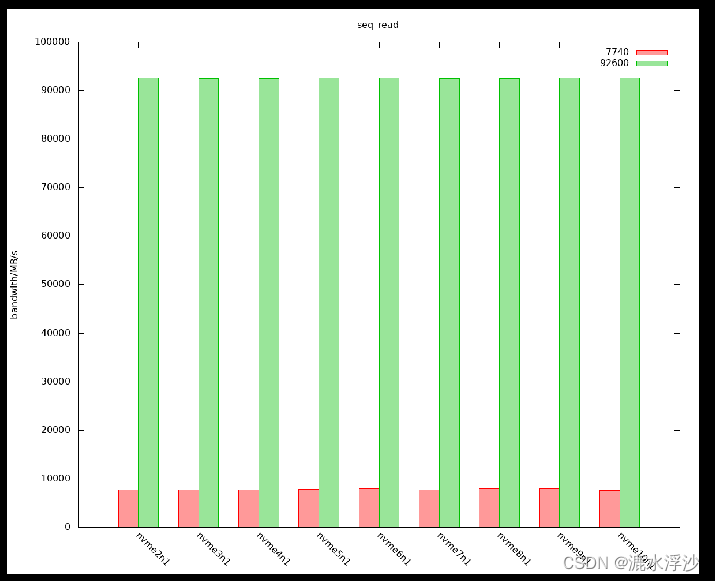
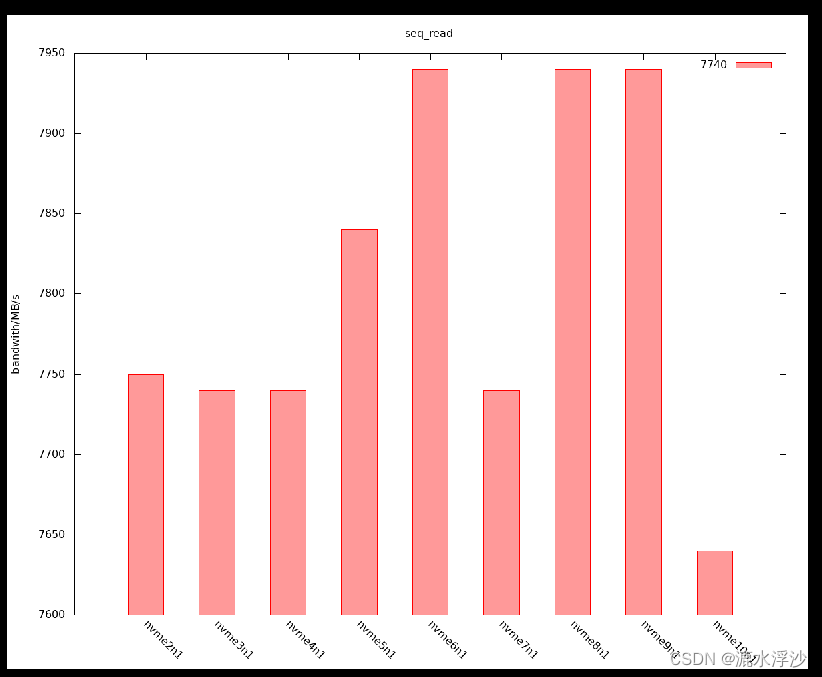
























 793
793











 被折叠的 条评论
为什么被折叠?
被折叠的 条评论
为什么被折叠?








